Toen Instagram in 2010 werd gelanceerd, had niemand kunnen vermoeden dat er een plek was voor een platform voor sociale media dat zich uitsluitend richt op het delen van foto's. Echter, 7 jaar en een overname van $ 1 miljard later, is Instagram een kolos geworden om foto's te delen. In de loop der jaren heeft Instagram een aantal coole nieuwe functies toegevoegd om voorop te blijven lopen. In 2013 lanceerde de dienst een videodeelfunctie van 15 seconden (nu 60 seconden) en slechts een paar maanden geleden introduceerde het ook een nieuwe Verhalen-functie. Met behulp van deze functies kunnen gebruikers nu video's delen met statische afbeeldingen. Een video voelt echter pas goed als deze vergezeld gaat van een goede audiotrack. Helaas laten de ingebouwde bewerkingstools van Instagram ons niet toe om muziek aan onze video's toe te voegen. Maar dat betekent niet dat we het niet kunnen. Als je veel video's op je Instagram-profiel uploadt en deze wilt verbeteren, kun je als volgt muziek toevoegen aan Instagram-video's om ze beter te maken:
Voeg eenvoudig muziek toe aan Instagram-video's
Er zijn een aantal methoden die u kunt gebruiken om muziek aan uw Instagram-video's toe te voegen. Ten eerste kun je je Instagram-video's op je bureaublad importeren, ze daar bewerken, terugzetten naar je telefoon en vervolgens uploaden naar Instagram. Dat zal echter op zijn zachtst gezegd contraproductief zijn. Ik werd moe door er alleen maar over te schrijven. De enige reden om dit te doen is als u een product of uw bedrijf promoot en totale creatieve controle over uw inhoud nodig heeft. Als je echter alleen Instagram-video's maakt voor je vrienden & familie en volgers, is het logisch om de muziek op je telefoon zelf toe te voegen, zodat je het snel kunt doen zonder al te veel tijd te besteden. Er zijn een aantal apps die er best goed in zijn.
Maar voor de tutorial van vandaag gaan we ons concentreren op een van hen in het bijzonder. Omdat een gemiddelde gebruiker dagelijks meerdere video's op Instagram plaatst, wilden we een app kiezen die het toevoegen van audio zo eenvoudig en snel mogelijk maakt. Daarom richten we ons op een app die precies dat doet. We gaan ook een aantal andere apps opsommen, die u een grotere set functies bieden en u meer controle geven. Ze zullen het proces echter ook complexer en tijdrovend maken.
1. Snel
Quick by Go Pro is de beste app die aan alle bovengenoemde criteria voldoet. Ten eerste is de app supergemakkelijk te gebruiken. U kunt letterlijk voeg binnen een minuut muziek toe aan uw video's. Ten tweede is de app beschikbaar voor zowel iOS als Android en ten slotte is de app volledig gratis te gebruiken. Naast het toevoegen van muziek kun je de app ook gebruiken om introduceer coole overgangseffecten en voeg geanimeerde tekst in in je video. U kunt foto's of video's of een combinatie van beide gebruiken om uw video te maken. Laten we nu eens kijken hoe we met Quick muziek aan Instagram-video's kunnen toevoegen.
1. Om muziek aan de Instagram-video's toe te voegen, klikt u allereerst op de links om de app voor iOS of Android te downloaden, of zoek ernaar in uw App Store / Play Store. Nadat u de app hebt geïnstalleerd en gestart, druk op de (+) knop om uw project te starten. De app leidt je naar je galerij waar je je inhoud kunt selecteren.
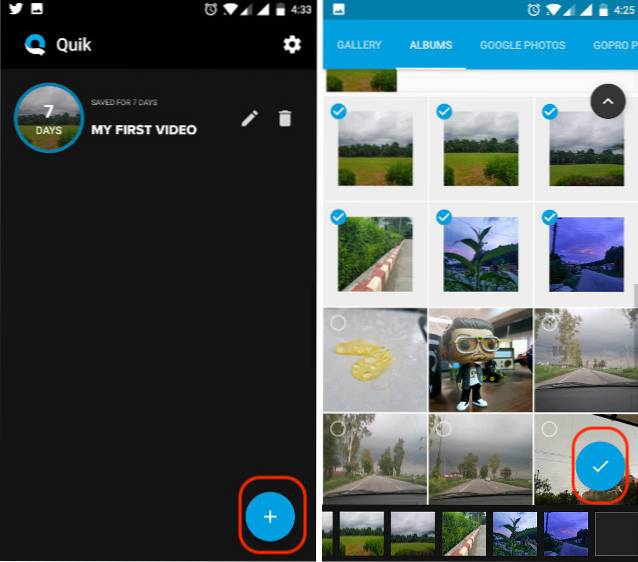 2. De volgende stap is het toevoegen van de intro-titel. U kunt een titel toevoegen of de stap helemaal overslaan.
2. De volgende stap is het toevoegen van de intro-titel. U kunt een titel toevoegen of de stap helemaal overslaan.
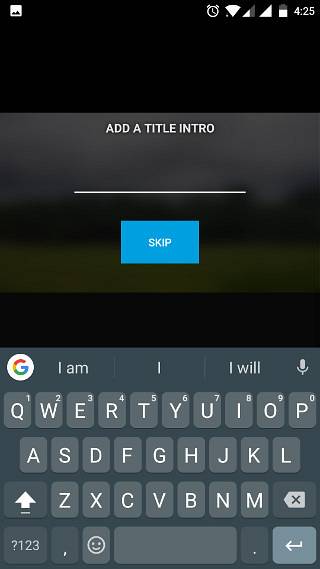 3. Nu bevindt u zich op de hoofdbewerkingspagina waar uw video wordt afgespeeld in de bovenste helft van het scherm, terwijl de onderste helft alle tools bevat. Een ding zal je dat opvallen uw video wordt automatisch gesynchroniseerd met een stockaudioclip. Maak je geen zorgen, we gaan dat veranderen.
3. Nu bevindt u zich op de hoofdbewerkingspagina waar uw video wordt afgespeeld in de bovenste helft van het scherm, terwijl de onderste helft alle tools bevat. Een ding zal je dat opvallen uw video wordt automatisch gesynchroniseerd met een stockaudioclip. Maak je geen zorgen, we gaan dat veranderen.
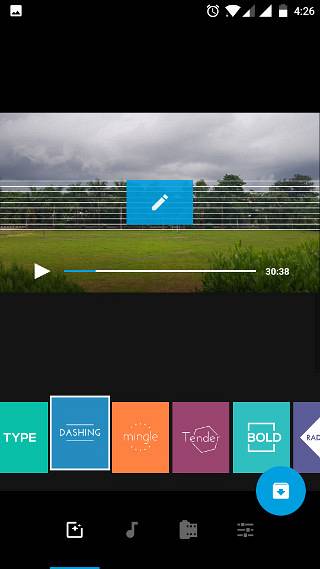 4. Een manier om snel de audio te veranderen, is door de verschillende stijlen te selecteren die in de kaartlay-out worden gepresenteerd. Als u de stijl wijzigt, verandert ook de standaardmuziek. Een ding om in gedachten te houden is dat soms meerdere stijlen dezelfde stockmuziek gebruiken. Verander dus de stijlen totdat je de juiste muziek hebt gevonden.
4. Een manier om snel de audio te veranderen, is door de verschillende stijlen te selecteren die in de kaartlay-out worden gepresenteerd. Als u de stijl wijzigt, verandert ook de standaardmuziek. Een ding om in gedachten te houden is dat soms meerdere stijlen dezelfde stockmuziek gebruiken. Verander dus de stijlen totdat je de juiste muziek hebt gevonden.
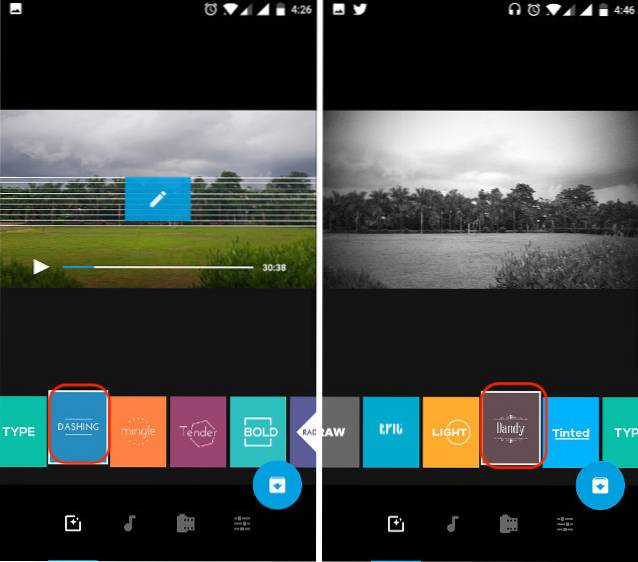 5. Hoewel het bovenstaande proces het snelste is, heeft het bepaalde nadelen. Ten eerste heb je geen controle over de muziek en ten tweede veranderen de stijlen ook de manier waarop de video wordt weergegeven. Om uw eigen muziek te selecteren, tik op het muzieksymbool onderaan uw scherm (zie foto). Tik hier op de optie "Meer muziek".
5. Hoewel het bovenstaande proces het snelste is, heeft het bepaalde nadelen. Ten eerste heb je geen controle over de muziek en ten tweede veranderen de stijlen ook de manier waarop de video wordt weergegeven. Om uw eigen muziek te selecteren, tik op het muzieksymbool onderaan uw scherm (zie foto). Tik hier op de optie "Meer muziek".
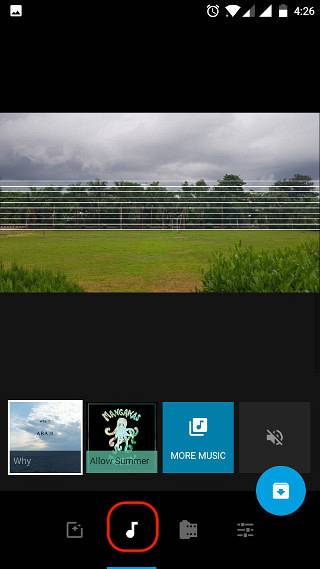 6. Hier vindt u twee secties: 'Uitgelicht' en 'Mijn muziek'. De aanbevolen sectie bevat alle stockmuziek. Er zijn veel opties om uit te kiezen en de meeste zijn redelijk goed. Echter, Als je je eigen muziek wilt toevoegen, tik je op 'Mijn muziek' sectie en selecteer degene die u wilt.
6. Hier vindt u twee secties: 'Uitgelicht' en 'Mijn muziek'. De aanbevolen sectie bevat alle stockmuziek. Er zijn veel opties om uit te kiezen en de meeste zijn redelijk goed. Echter, Als je je eigen muziek wilt toevoegen, tik je op 'Mijn muziek' sectie en selecteer degene die u wilt.
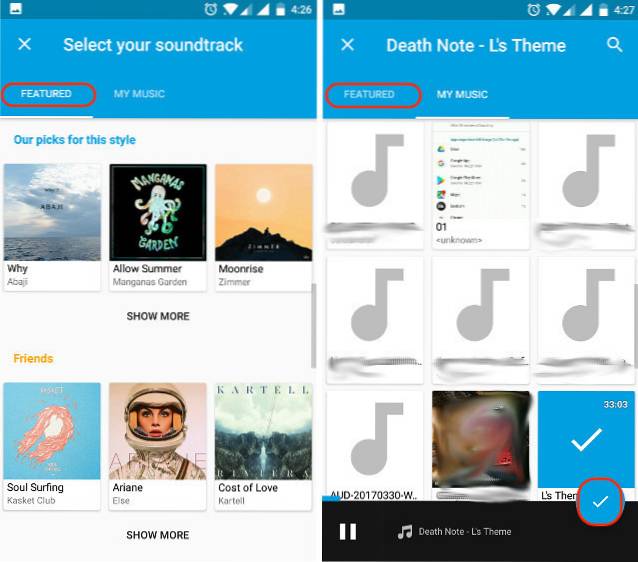 7. Nu hoef je alleen nog maar de muziek in te korten. Tik op de laatste optie die op de onderstaande foto is gemarkeerd. Tik hier op de optie "Music Start".
7. Nu hoef je alleen nog maar de muziek in te korten. Tik op de laatste optie die op de onderstaande foto is gemarkeerd. Tik hier op de optie "Music Start".
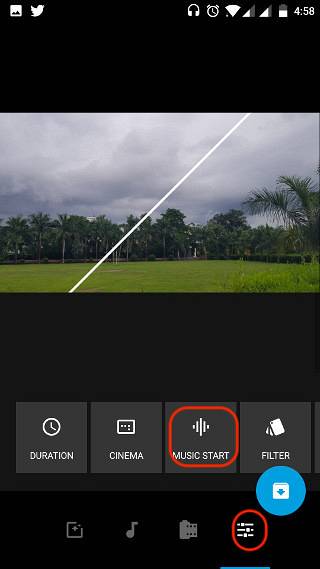 8. Gebruik de schuifregelaar om het startpunt van de geselecteerde muziek aan te passen. Als je klaar bent, druk je op de groene balk onderaan.
8. Gebruik de schuifregelaar om het startpunt van de geselecteerde muziek aan te passen. Als je klaar bent, druk je op de groene balk onderaan.
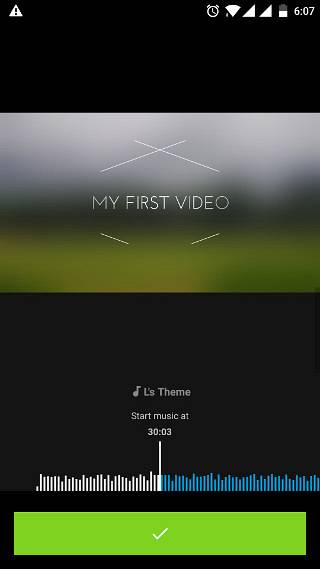 9. Dat is het, u bent nu klaar. Tik gewoon op het exportpictogram en kies ervoor om het op uw apparaat op te slaan of de link rechtstreeks te delen.
9. Dat is het, u bent nu klaar. Tik gewoon op het exportpictogram en kies ervoor om het op uw apparaat op te slaan of de link rechtstreeks te delen.
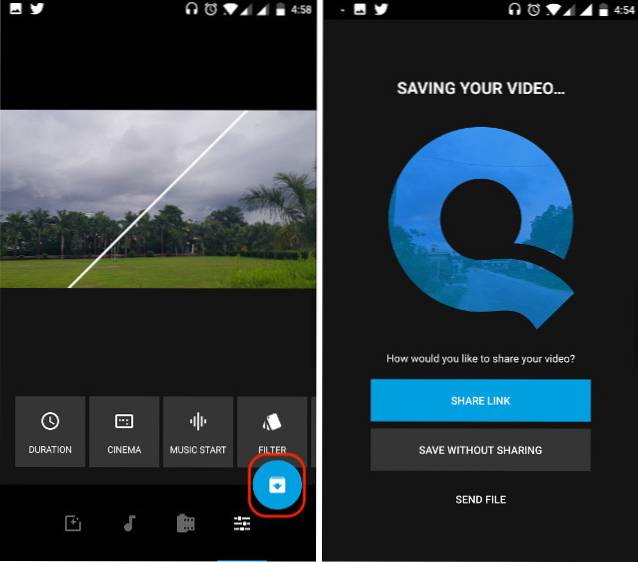
Het lijkt misschien een lang proces, maar als je het zelf doet, duurt het niet langer dan een paar minuten. Er zijn ook veel andere coole functies in de app. Een kenmerk dat ik leuk vind, is dat het de lengte van de video suggereert die het meest geschikt is voor je Instagram-bericht. Ik weet niet hoe correct dat is, maar toch, een coole functie om te hebben. U kunt ook dynamische tekst invoegen en nog veel meer. U moet de app installeren en ermee spelen om alle functies te ontdekken.
Installeren: (Android, iOS)
Andere apps om muziek toe te voegen aan Instagram-video's
Hoewel Quick onze eerste keuze is, zijn er een aantal andere opties die ook goed zijn. Sommigen van jullie geven misschien om de een of andere reden niet de voorkeur aan Quick, daarom wilde ik andere apps opsommen die je meer controle over het hele proces geven. Ik zal echter geen tutorials voor hen maken zoals ik deed voor Quick, omdat dit dit artikel onnodig lang zal maken. Dus als je om de een of andere reden niet de voorkeur geeft aan onze eerste keuze, zijn hier enkele andere goede apps die je kunnen helpen muziek aan je Instagram-video's toe te voegen.
1. VidLab
Vidlab is een geweldige tool om video's op je telefoon te bewerken. Het is bijna een volwaardige video-editor voor uw apparaat. U kunt cmaak een video met behulp van foto's, video's of een combinatie van beide. Als je van Instagram-filters houdt, zul je het waarderen dat VidLab een eigen set filters bevat die je kunt gebruiken om je video's een unieke look te geven. Komend tot het belangrijkste punt, VidLab maakt het heel gemakkelijk om muziek aan video's toe te voegen. Zodra u de app opent, wordt u gevraagd om foto's en video's toe te voegen om uw video samen te stellen. Vervolgens kunt u de muziek selecteren die u wilt toevoegen. Met de app kun je ook video's en muziek bijsnijden, zodat je ze perfect kunt matchen. De app is gratis te downloaden bij in-app aankopen om extra functies te ontgrendelen en het VidLab-watermerk te verwijderen.
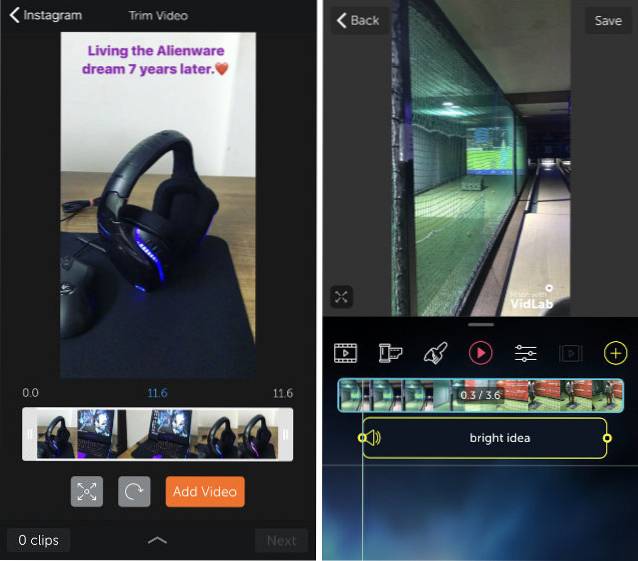
Installeren: iOS (gratis, $ 5, 99)
2. Video-editor
Als u een Android-apparaat gebruikt, kunt u VidLab niet gebruiken omdat het alleen beschikbaar is voor iOS-apparaten. Android-gebruikers kunnen Video Editor echter bekijken. Deze app bevat veel functies waarmee je Instagram-video's kunt maken die opvallen. Het ondersteunt meerdere videoformaten met de mogelijkheid om video's bij te snijden en te knippen. Je kan ook plaats stickers, emoji's en tekst in je video's. Muziek toevoegen is net zo eenvoudig als op een knop tikken en uw muziekbestand selecteren. Het ook wordt geleverd met meer dan 60 filters. Deze app is ook gratis te gebruiken bij in-app aankopen.
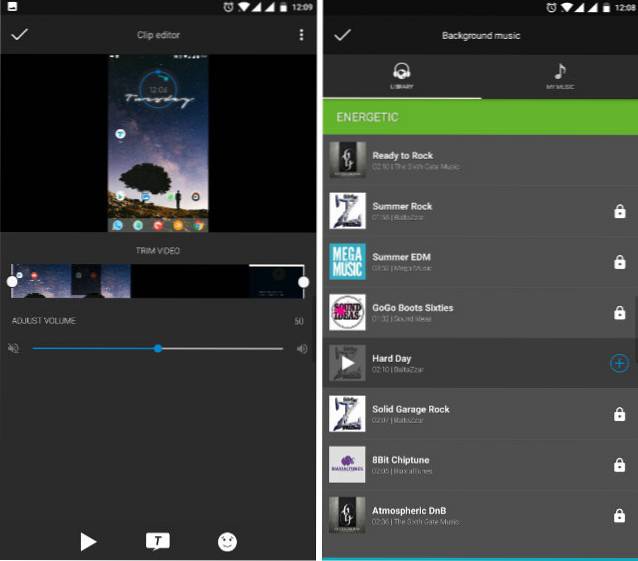
Installeren: Android (gratis, in-app aankopen)
3. VideoShow
Als u op zoek was naar een platformonafhankelijke app, is VideoShow een zeer goede optie voor u. Dit is een van de krachtigste videobewerkingsapps die beschikbaar is voor zowel iOS als Android. Afgezien van het ondersteunen van de gebruikelijke functies zoals video's bijsnijden en bijsnijden, muziek toevoegen, stickers en filters aanbrengen en teksten en tegels invoegen, je krijgt ook veel andere coole functies. U kunt bijvoorbeeld GIF's maken van uw video's. Je kunt video's ook horizontaal spiegelen en eendd geanimeerde overgangen in uw video's. Er valt hier veel te beleven. Je kunt het gratis gebruiken met advertenties of je kunt het pro-pakket kopen om ze te verwijderen en extra functies te ontgrendelen.
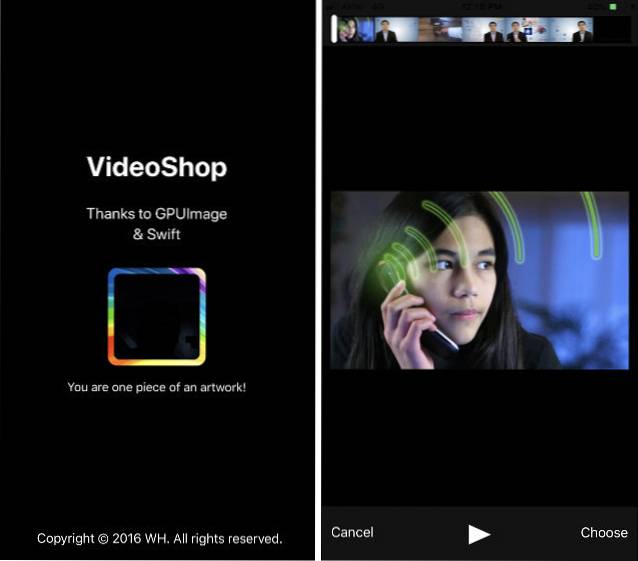
Installeren: Android, iOS (gratis, in-app aankopen)
4. Flipgram
Zoals je aan de naam kunt raden, is dit een app die zich richt op de mogelijkheid om korte video's voor Instagram te bewerken. Jij kan maak leuke diavoorstellingen en video's met filters, effecten, muziek, en meer. De app wordt ook geleverd met een enorme muziekbibliotheek. Dit betekent dat je een enorme selectie aan liedjes krijgt om uit te kiezen. De filters zijn gemakkelijk te gebruiken en met de bewerkingstools is dat ook mogelijk eenvoudig foto's en video's bijsnijden, knippen, samenvoegen en dupliceren. Als je eenmaal je perfecte video hebt gemaakt, kun je deze eenvoudig vanuit de app delen op je Instagram. U kunt uw video's ook delen met de Flipgram-gemeenschap die toegankelijk is via dezelfde app. Net als anderen is dit ook gratis te gebruiken bij in-app-aankopen.
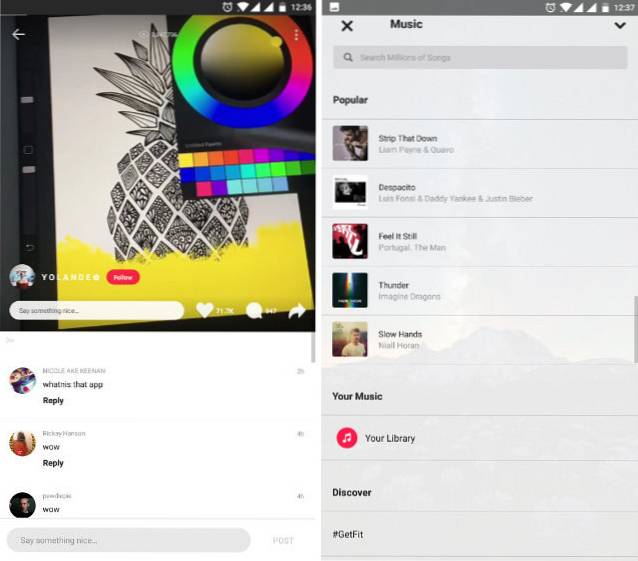
Installeren: Android, iOS (gratis, in-app aankopen)
ZIE OOK: Foto's rechtstreeks vanaf pc of Mac uploaden naar Instagram
Muziek toevoegen aan Instagram-video's en verhalen
Instagram is de beste plek om foto's en kleine video's te delen met je vrienden en familie. Als je al Instagram-video's maakt, is het alleen logisch om video's te delen die het bekijken waard zijn. Zelfs als je geen andere bewerkingstools gebruikt, kun je alleen de juiste muziek toevoegen om je video's geweldig te maken. Dus vanaf nu, wanneer je een video op Instagram deelt, zorg er dan voor dat je er een muzieknummer bij hebt. Laat het me weten in het commentaargedeelte hieronder als je ergens in de tutorial vastzit. Ik help je graag verder.
 Gadgetshowto
Gadgetshowto


![Steve Jobs thuis in 1982 [PIC]](https://gadgetshowto.com/storage/img/images/steve-jobs-at-home-in-1982-[pic]_2.jpg)
![Google's navigatiegeschiedenis van 1998 - 2011 [PICS]](https://gadgetshowto.com/storage/img/images/googles-navigation-history-from-1998-2011-[pics]_5.png)